La versión más reciente de After Effects está repleta de funciones que pueden revolucionar tu forma de trabajar. En particular, la nueva función de vista previa ha sido revisada fundamentalmente, lo que facilita significativamente la reproducción de clips. En esta guía, te mostraré cómo utilizar eficazmente la nueva función de vista previa para trabajar en tus proyectos de manera más rápida y eficiente.
Principales conclusiones
- La vista previa de marco ha sido reemplazada por una opción de reproducción directa.
- Ajustes en los atajos de teclado permiten una navegación rápida en el clip.
- Las opciones de bucle y reproducción ahora son más amigables para el usuario.
- Los problemas de audio se pueden evitar gracias a nuevas funciones.
- La posibilidad de visualizar la vista previa en diferentes calidades y resoluciones.
Guía paso a paso para utilizar la nueva función de vista previa
Paso 1: Importar el clip y arrastrarlo a la composición
Para comenzar, primero debes importar un clip. Arrástralo a tu composición. Esto ajustará automáticamente las dimensiones de la composición.
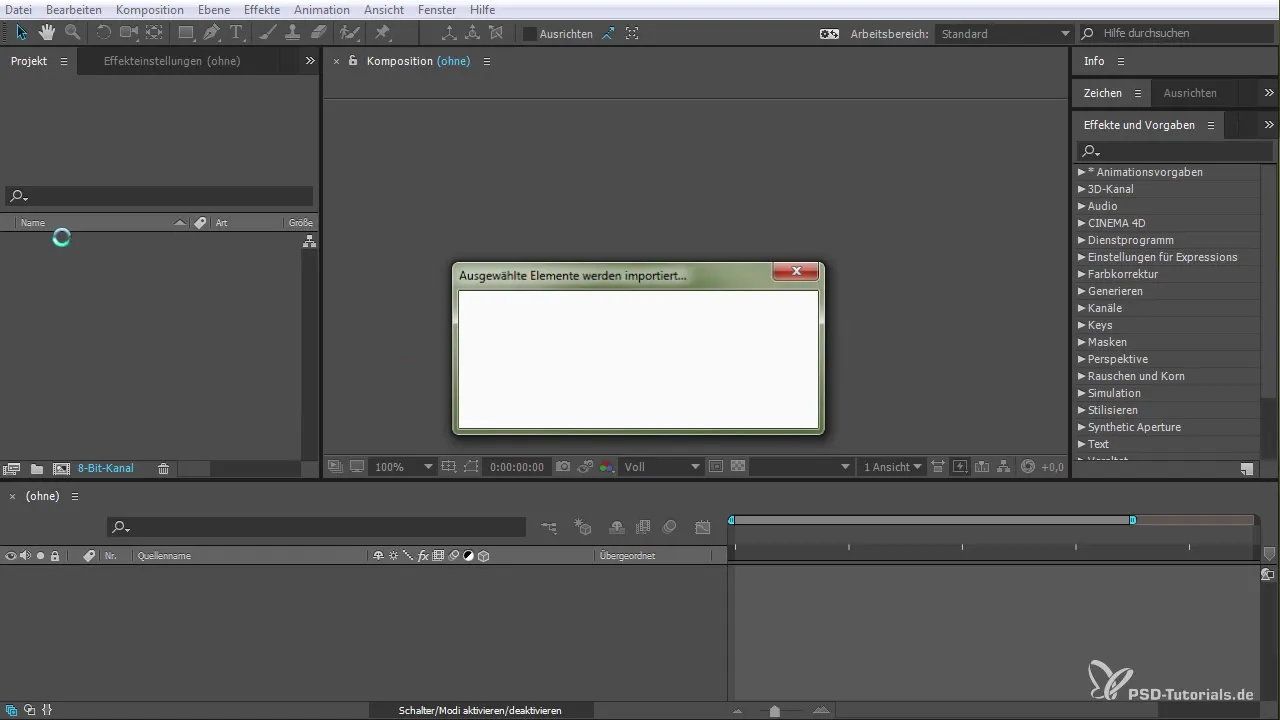
Paso 2: Activar la ventana de vista previa
En el menú puedes abrir la ventana de vista previa. Aquí tienes la opción de posicionar la vista previa según tus necesidades, ya sea acoplándola o dejándola flotante.
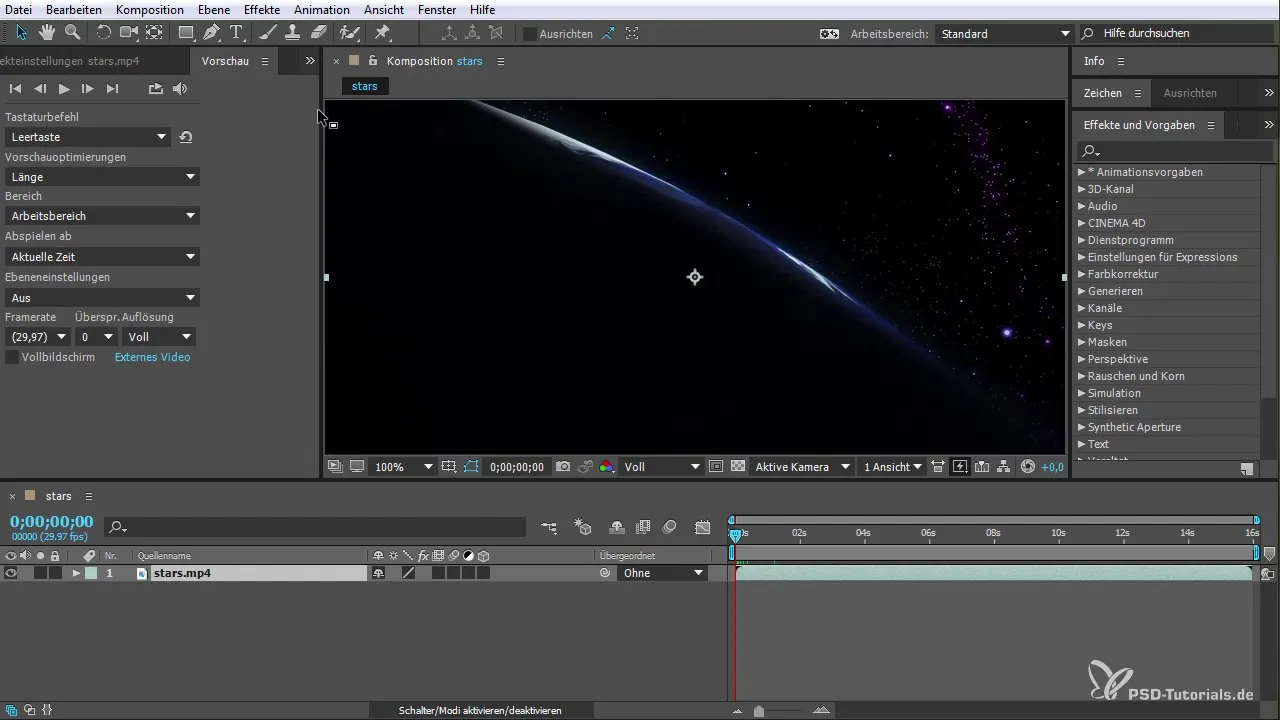
Paso 3: Explorar las opciones de reproducción
En la ventana de vista previa encontrarás varios controles. Ahora puedes saltar entre los primeros y últimos fotogramas, avanzar o retroceder fotograma a fotograma, o mantener presionada la tecla Shift mientras reproduces para navegar en pasos más grandes.
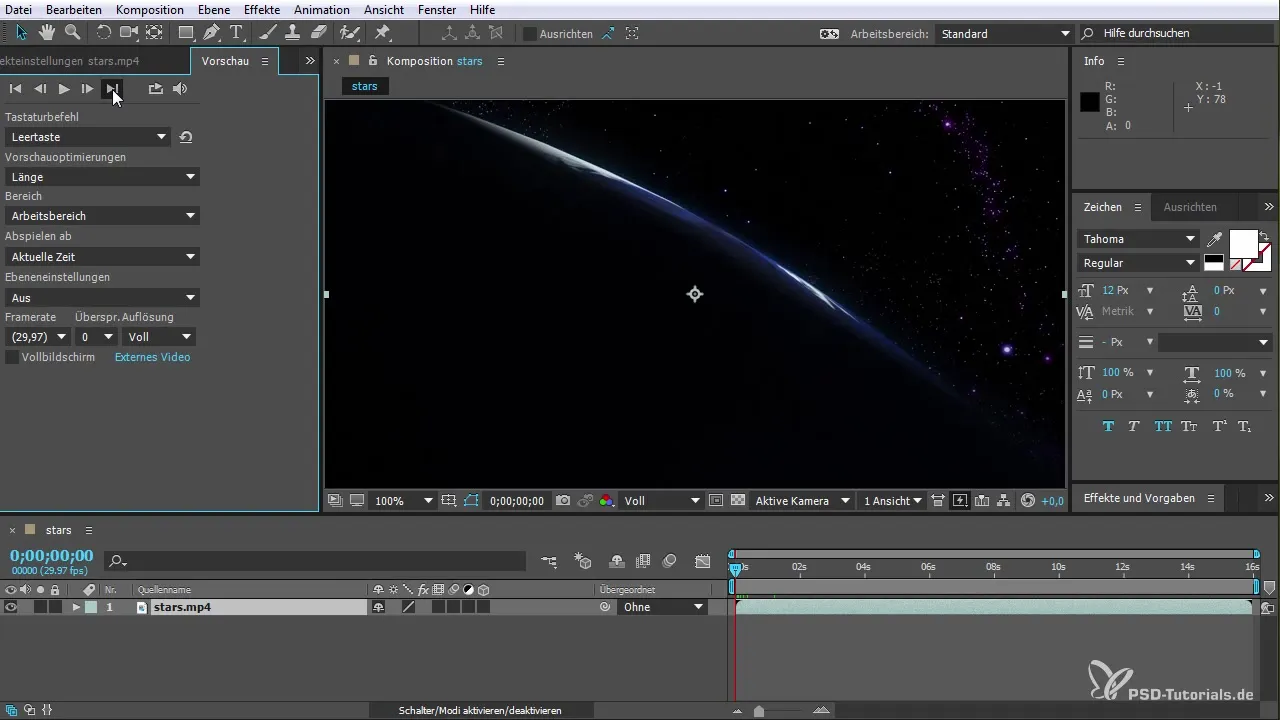
Paso 4: Activar la función de loop
Además de las opciones de reproducción, también tienes la opción de configurar un loop para tu vista previa. Presiona la tecla "N" para establecer el área de la vista previa y la tecla cero del teclado numérico para activar el loop.
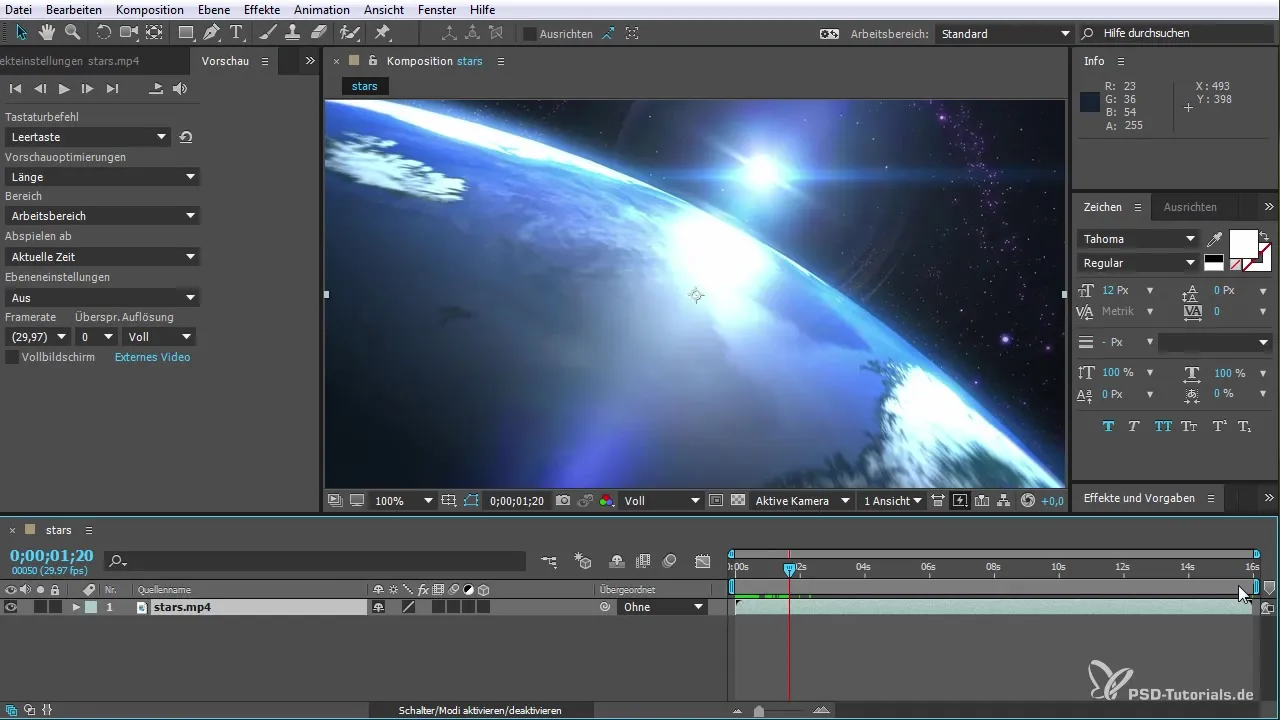
Paso 5: Restablecer las configuraciones
Si no estás satisfecho con las configuraciones, puedes restablecer todas las opciones de vista previa a la configuración de fábrica. Esto es especialmente útil si te confundes al mezclar configuraciones.
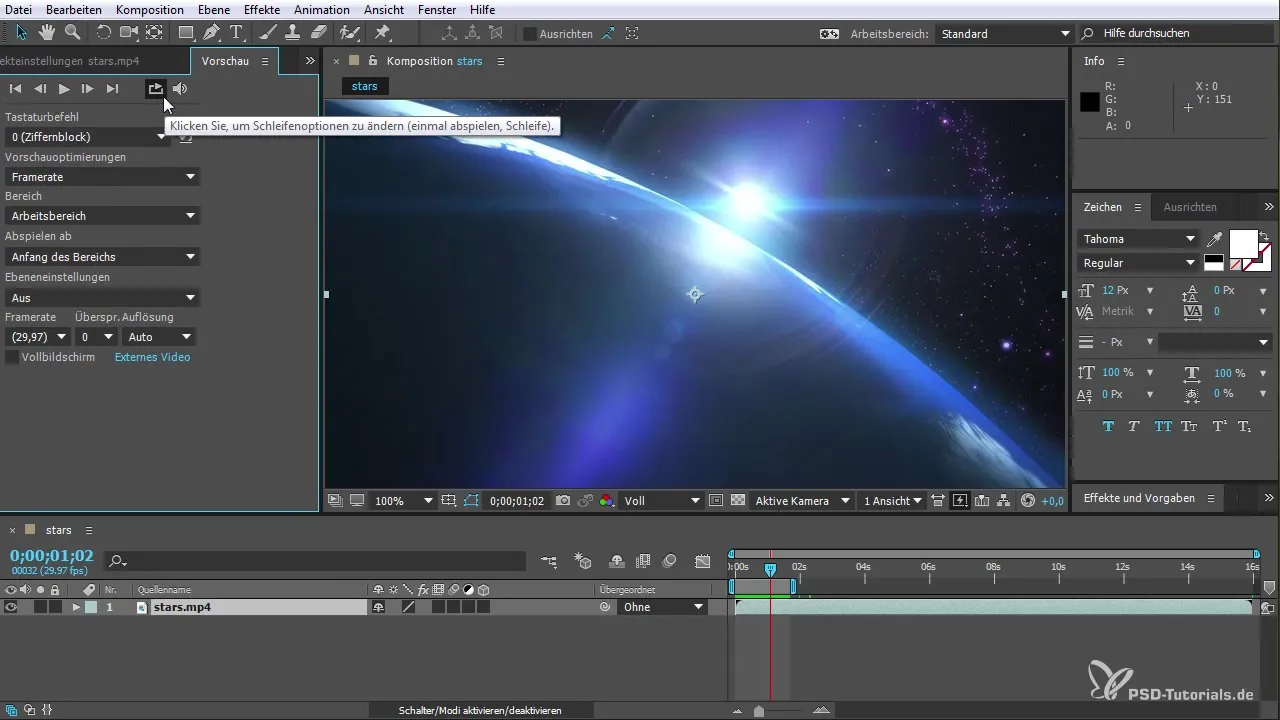
Paso 6: Uso de la barra espaciadora
La barra espaciadora funciona de manera diferente en la nueva versión. Siempre inicia la vista previa desde el inicio del área actualmente seleccionada en lugar de desde el comienzo de todo el clip.
Paso 7: Ajustar la frecuencia de fotogramas y la calidad de reproducción
Si tu PC es lo suficientemente potente, puedes ajustar la frecuencia de fotogramas para obtener la vista previa en tiempo real. Si el rendimiento de tu sistema es limitado, también podrías ajustar la longitud para garantizar una reproducción fluida.
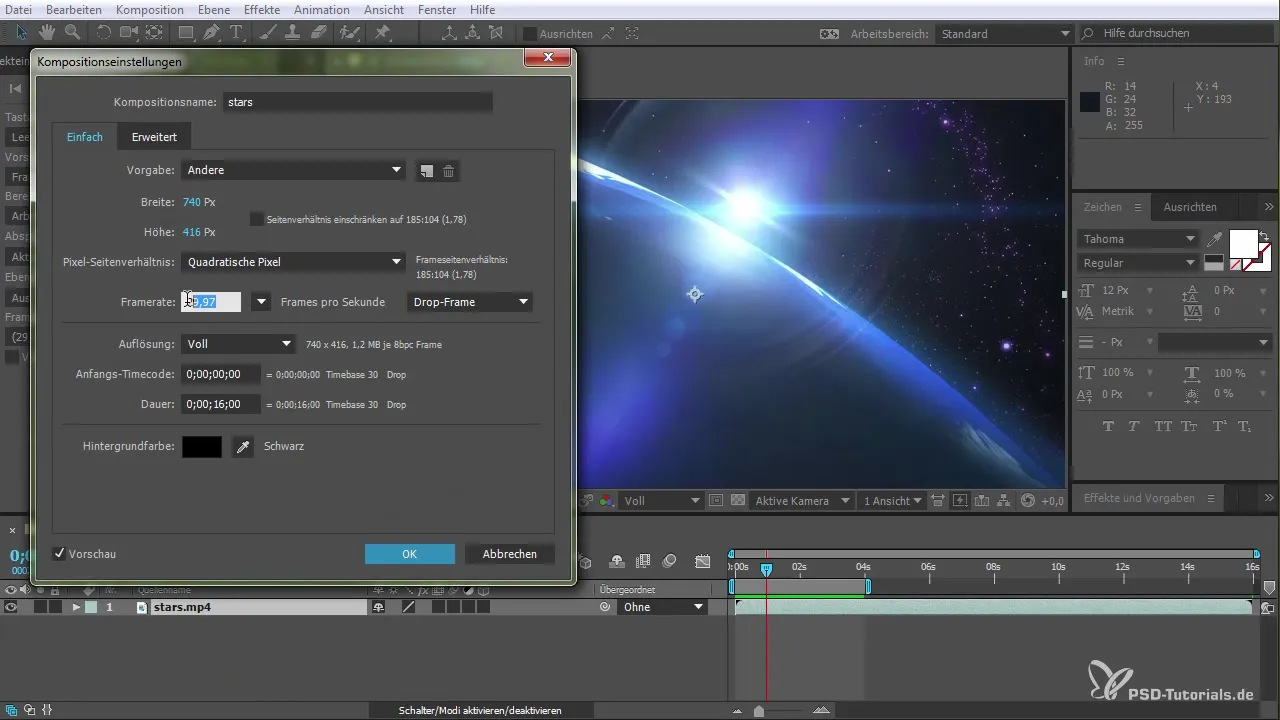
Paso 8: Configurar el área de trabajo
También puedes elegir si deseas reproducir la vista previa en toda el área de trabajo o solo dentro de la duración seleccionada actualmente. Esto te brinda flexibilidad mientras trabajas en diferentes partes del proyecto.
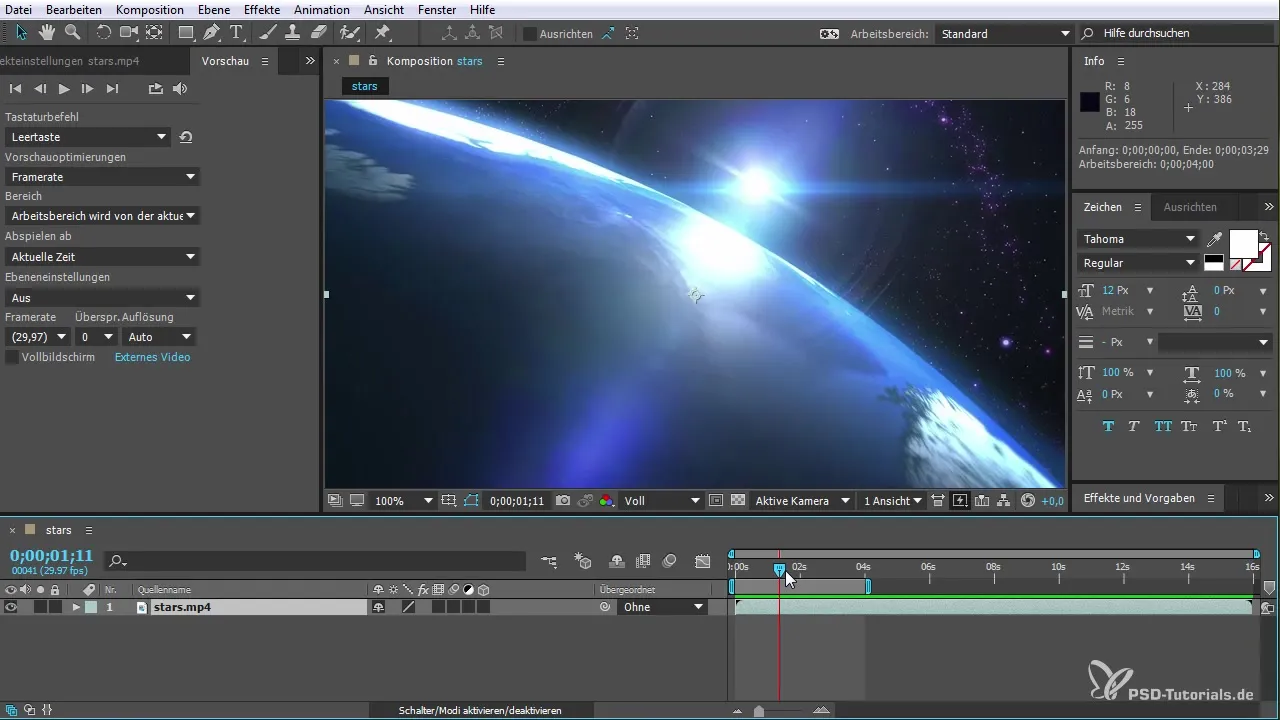
Paso 9: Máscaras y visibilidad
Si usas máscaras en tu proyecto, puedes utilizar el teclado numérico para hacer visibles esas máscaras en la vista previa. Esto puede ayudarte enormemente durante la edición.
Paso 10: Salida para reproducción en monitores externos
Si trabajas con dos monitores, puedes activar la función Mercury Transmit para mostrar la vista previa en un monitor externo. Esto te ayuda a mantener la visión general mientras editas en tu monitor principal.
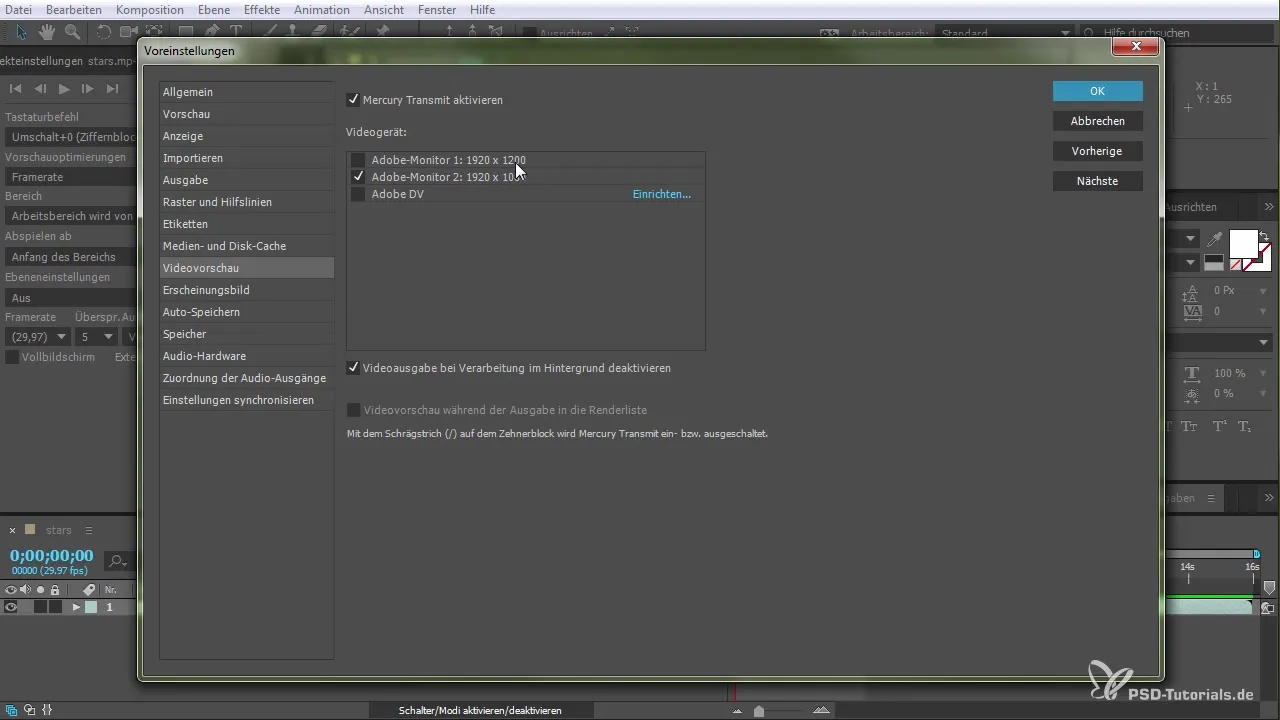
Paso 11: Supervisión de audio
Para asegurarte de que el audio no se vea afectado por el tartamudeo de la vista previa, deberías activar la función que silencia el audio cuando no hay una vista previa en tiempo real.
Paso 12: Finalización de ajustes de vista previa
Si todo está configurado a tu gusto, ahora puedes activar la vista previa en modo de pantalla completa para obtener la mejor visibilidad de tu proyecto.

Resumen – Sucesora de la vista previa de marcos: La nueva función de vista previa en After Effects CC 2015
La función de vista previa revisada en After Effects CC 2015 te ofrece una variedad de nuevas posibilidades para editar y presentar tus videos de manera eficiente. Gracias a opciones de reproducción directas y atajos de teclado optimizados, podrás trabajar aún más rápido.
Preguntas frecuentes
¿Cómo activo la función de loop en After Effects?Presiona la tecla "N" para establecer el área y luego la tecla cero del teclado numérico.
¿Puedo ver la vista previa en pantalla completa?Sí, presiona la tecla "F" y utiliza la tecla Escape para salir.
¿Cómo ajusto la frecuencia de fotogramas en la vista previa?Ve a la configuración de composición y ajusta la frecuencia de fotogramas para optimizar la calidad de reproducción.
¿Qué hago si la vista previa no se reproduce en tiempo real?Activa la opción de silenciar el audio si tienes una vista previa lenta para evitar problemas de audio.
¿Los atajos de teclado son personalizables?Sí, puedes personalizar la mayoría de los atajos de teclado en la configuración para optimizar tu flujo de trabajo.


